МФУ Xerox WorkCentre 7755 / 7765 / 7775 - инструкция пользователя по применению, эксплуатации и установке на русском языке. Мы надеемся, она поможет вам решить возникшие у вас вопросы при эксплуатации техники.
Если остались вопросы, задайте их в комментариях после инструкции.
"Загружаем инструкцию", означает, что нужно подождать пока файл загрузится и можно будет его читать онлайн. Некоторые инструкции очень большие и время их появления зависит от вашей скорости интернета.
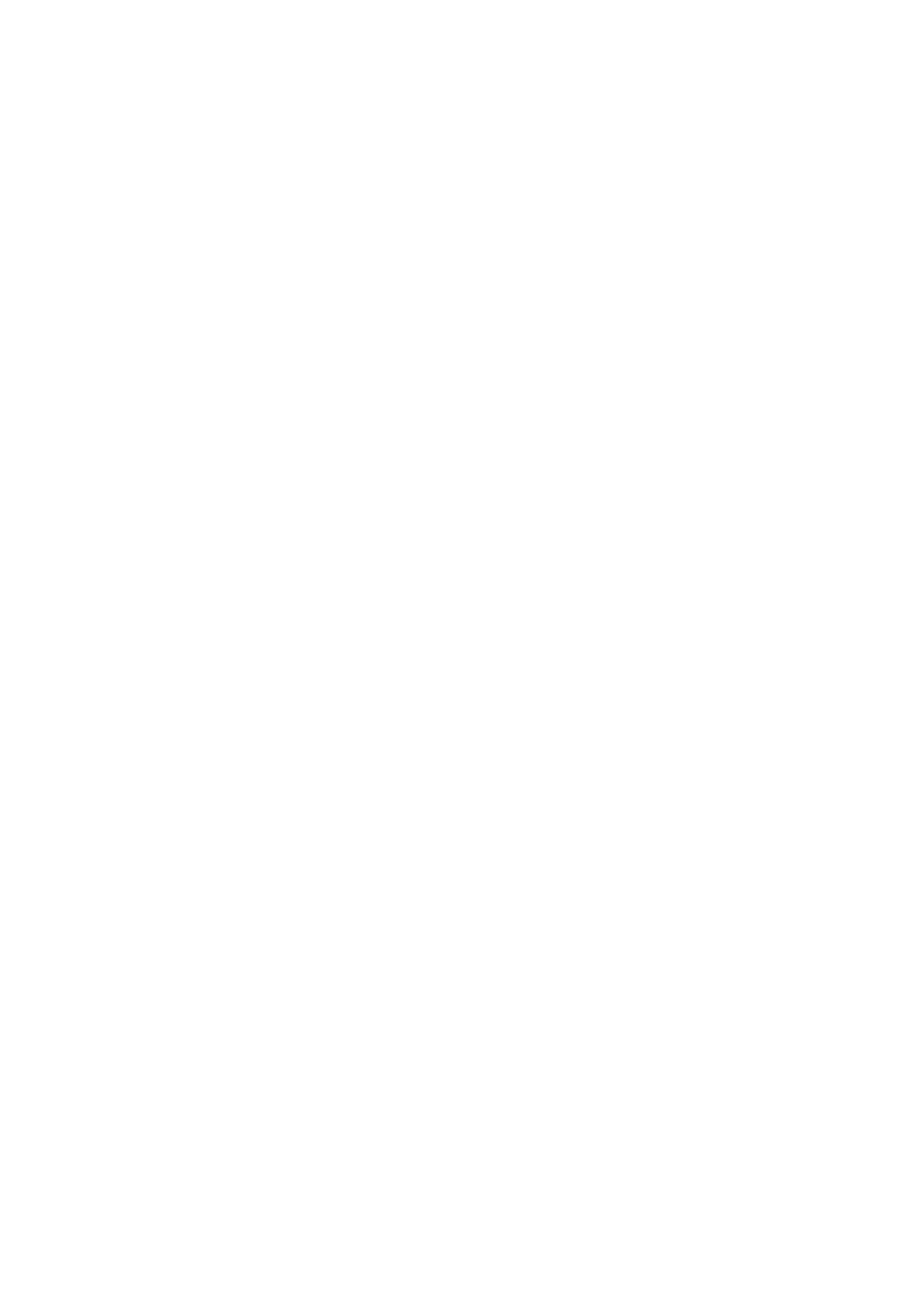
Сканирование
Многофункциональный принтер
WorkCentre 7755/7765/7775
Руководство
пользователя
133
«
Копирование
в
папку
».
На
этих
вкладках
можно
выбрать
нужный
профиль
папки
или
электронной
почты
,
чтобы
использовать
этот
профиль
в
дальнейшем
.
4.
Выберите
один
из
следующих
вариантов
:
•
Для
того
чтобы
создать
новый
шаблон
для
выбранных
параметров
,
введите
имя
нового
шаблон
в
поле
«
Сохраненные
конфигурации
шаблона
».
•
Для
внесения
выбранных
параметров
в
существующий
шаблон
в
раскрывающемся
списке
«
Сохраненные
конфигурации
шаблона
»
выберите
шаблон
,
который
нужно изменить
.
5.
Измените
параметры
и
нажмите
Сохранить
для
сохранения
параметров
шаблона
.
Примечание
:
В
именах
шаблонов
не
допускается
использование
пробелов
.
Шаблон
появится
в
списке
шаблонов
на
вкладке
Процедура
сканирования
сенсорного
экрана
принтера
.
Создание
шаблона
для
сканирования
изображений
напрямую
в
папку
Чтобы
создать
шаблон
,
которые
помещает
отсканированные
изображения
в
заданную
папку
,
сделайте
следующее
:
1.
Откройте
на
компьютере
служебную
программу
сканирования
Xerox.
•
Windows:
правой
кнопкой
мыши
щелкните
значок
Утилита
сканирования
Xerox
на
панели
задач
и
выберите
Открыть
утилиту
сканирования
Xerox
.
Если
на
панели
задач
нет
этого
значка
,
нажмите
кнопку
Пуск
,
выберите
Все
программы
или
Программы
,
если
используется
классический
вид
Windows,
затем
выберите
Офисная
печать
Xerox
>
Сканирование
>
Утилита
сканирования
Xerox
.
•
Macintosh:
выберите
Приложения
>
Xerox
>
Утилита
сканирования
Xerox
и
дважды
щелкните
элемент
Утилита
сканирования
Xerox
.
2.
Перейдите
на
вкладку
Настройки
сканирования
,
выберите
параметры
шаблона
:
Цветной
,
Черно
-
белый
,
Размер
оригинала
,
Разрешение
,
Тип
оригинала
,
Формат
файла
и
Стороны
сканирования
.
3.
Щелкните
Отправить
изображение
прямо
в
папку
,
если
требуется
отправлять
отсканированные
изображения
сразу
в
заданную
папку
без
предварительного
просмотра
изображений
.
Введите
данные
в
следующих
полях
.
a.
Для
того
чтобы
создать
уникальное
имя
отсканированного
изображения
(
или
нескольких
изображений
)
в
окне
эскизов
,
введите
имя
файла
в
поле
«
Базовое
имя файла
».
b.
В
поле
«
Сохранить
в
»
введите
путь
к
папке
для
сохранения
файла
или
нажмите
кнопку
Обзор
и
укажите
данную
папку
.
c.
Выберите
один
из
следующих
вариантов
:
•
Оставьте
установленным
флажок
Сохранить
копию
в
утилите
сканирования
Xerox
.
В
этом
случае
можно
просматривать
эскизы
изображений
на
вкладках
Копирование
в
папку
и
Сканирование
в
эл
.
почту
.
Это
настройка
по
умолчанию
.
•
Снимите
флажок
Сохранить
копию
в
утилите
сканирования
Xerox
.
В
этом
случае
эскизы
сканированных
изображений
будут
отключены
.
Содержание
- 3 Содержание; Техника
- 4 Печать
- 6 Копирование; Работа
- 7 Обслуживание
- 8 Устранение
- 12 Электрическая; Лазерная; Шнур
- 13 Телефонный
- 14 Безопасность; Размещение; Инструкции
- 15 Расходные
- 19 Функции
- 20 Перед; Центр
- 21 Вид
- 24 Стандартные; Доступные
- 25 Дополнительное
- 26 Панель
- 28 Отчет
- 29 Счетчики
- 30 Учет
- 33 Установка
- 34 Краткие; Сеть; Подключение; Первоначальная
- 35 Windows
- 36 Драйверы
- 37 Добавление
- 39 Другие
- 40 Использование
- 41 Доступ
- 44 Обзор
- 45 Поддерживаемые; Заказ
- 46 Материалы
- 48 Загрузка
- 62 Параметры
- 65 Macintosh
- 67 Двусторонняя; Автоматическая
- 69 Выбор
- 74 Цветовая; Драйвер
- 78 Черно
- 84 Масштабирование; Настройка
- 88 Создание
- 89 Уведомление; Активация
- 91 Отложенная
- 97 Основные
- 100 Подборка
- 101 Сшивание; Фальцовка
- 103 Перфорирование; Регулировка
- 106 Указание
- 108 Сдвиг; Стирание
- 109 Инверсия
- 111 Разбивка
- 116 Повторение
- 117 Компоновка
- 121 Сканирование
- 122 Общие
- 142 Импорт
- 148 Блок
- 151 Отправка
- 152 Вставка
- 153 Факс
- 157 Осветление
- 161 Почтовые
- 162 Удаление
- 163 Опрос
- 169 Расположение
- 171 Чистка
- 173 Очистка
- 174 Регулярно
- 184 Сообщения
- 185 Принтер
- 188 Извлечение
- 201 Застревание
- 235 Одновременно
- 238 Проблемы
- 243 Получение
- 245 Характеристики
- 246 Габаритные
- 247 Температура
- 249 Эксплуатационные; Разрешение
- 250 Процессор; Память; Интерфейс
- 253 Выделение
- 254 США
- 255 Канада
- 259 Европа; Директива
- 260 ЮАР
- 264 Бытовое
- 267 Hg
- 269 Предметный


















































































































































































































































































